Php на windows и iis7
Содержание:
- PHP не может сохранить файл даже если достаточно прав на запись
- Получение PHP
- Как в PHP получить данные от пользователя в консоли
- Obtaining PHP
- PHP и MySQL
- Волшебный ларец
- Как пользоваться
- PHP: ini-файл и модули расширений
- Описание и возможности
- Скачать софт, необходимый WEB-разработчику
- Пример 1: Загрузить файл с именем файла
- Окошки
- Как запустить PHP скрипт в командной строке Windows
- Best practices for resolving php issues
- Alternative Installation Options
PHP не может сохранить файл даже если достаточно прав на запись
На самом деле это может случиться не только при запуске PHP скриптов из командной строки, но и при работе скрипта на веб-сервере. Но при запуске в консоли больше условий для получения этой проблемы: PHP скрипт не сохраняет файл в папку, на которую установлены права на запись для кого угодно (777).
Такое поведение может выглядеть необъяснимым, если вы не знаете о директиве open_basedir в главном конфигурационном файле php.ini. Данная директива ограничивает все файловые операции теми папками, которые указаны с ней. Пример:
open_basedir = /srv/http/:/etc/webapps/:/usr/share/webapps/:/tmp/:
Данная запись означает, что PHP скрипт может записывать файлы в папку /srv/http/, а также в папки /etc/webapps/, /usr/share/webapps/ и /tmp/.
Причём если директива open_basedir вообще не настроена (строка с ней, например, закомментирована), то PHP может записывать в любую папку, если у текущего пользователя достаточно прав на запись.
При работе в консоли PHP скрипт может пытаться сохранить файлы, например, в текущую папку — если эта папка не указана в open_basedir, но при этом сама директива open_basedir настроена, то возникнет описанная проблема: PHP не сможет записывать файлы даже в папку открытую для всех.
Чтобы избавиться от этой ошибки есть несколько вариантов:
- добавить папку, в которую вы хотите сохранить файл, в перечень open_basedir
- выбрать для сохранения папку уже указанную в open_basedir
- запустить интерпретатор PHP без чтения настроек из конфигурационных файлов (в этом случае не будет учтена директива open_basedir, а также вообще все другие конфигурации
Чтобы запустить PHP скрипт без учёта настроек файла php.ini используйте опцию -n, например:
php -n скрипт.php
Кстати, чтобы узнать, какие именно файлы настроек учитываются при работе PHP, выполните следующую команду:
php --ini
Пример вывода:
Configuration File (php.ini) Path: /etc/php Loaded Configuration File: /etc/php/php.ini Scan for additional .ini files in: /etc/php/conf.d Additional .ini files parsed: (none)
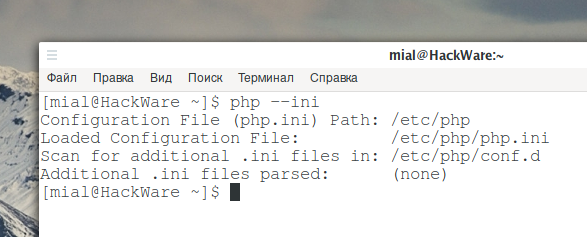
Получение PHP
- Загрузите последнюю версию PHP с http://www.php.net/downloads.php .
- Вы также можете скачать MSI-пакет, то есть Windows-установщик PHP, с sourceforge.net
Требуется и работает в вашей системе Windows, иначе вы не сможете запускать PHP-скрипты.
Кроме того, вы можете установить сервер wamp для установки PHP, MySQL и веб-сервера Apache на ваш компьютер с Windows.
Варианты установки PHP на Windows
- Вы можете установить PHP на Windows вручную.
- Вы можете запустить пакет .msi, то есть установщик Windows для php, чтобы установить php.
- Помимо полной установки, вы можете установить расширения PHP на существующую установку PHP.
- Вы можете перейти на более новую версию PHP с существующей версии.
Установите PHP на Windows вручную
Вы должны скачать сжатую двоичную версию PHP с http://www.php.net/downloads.php .
Извлеките загруженный файл в папку php, которая должна быть создана в корне любого из ваших дисков Windows (например, c: / php или d: / php).
Войдите в папку php и переименуйте файл php.ini, рекомендованный в php.ini.
Откройте файл php.ini в любом текстовом редакторе и найдите extension_dir в этом файле.
Измените каталог расширения, т. Е. Если вы установили php в папку php на диске D, значение будет extension_dir = D: / php.
Теперь вы открываете Переменные среды (MyComputer -> Свойства системы -> Переменные среды), в системных переменных выберите Путь и нажмите Редактировать, в значении переменной перейдите в конец списка и поставьте точку с запятой, затем добавьте D: / php; D: / php / ext, предполагая, что D: / php — это местоположение вашей установки php.
Затем нажмите New в системной переменной и добавьте PHPRC к имени переменной и D: / php к значению переменной.
Перезагрузите вашу систему.
Установите PHP на Windows с помощью установщика Windows
Просто запустите MSI-файл установщика Windows и следуйте указаниям мастера установки.
Проверка правильности установки PHP
Создайте php-файл, содержащий код <? Php echo phpinfo (); ?> и сохраните его как test.php. Запустите этот файл на своем веб-сервере, и если вы получите такой вывод:
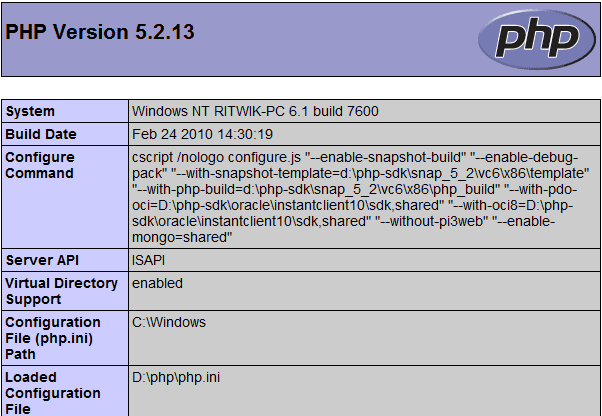
Установите расширения PHP в Windows
Что такое расширение PHP?
Расширение PHP — это фрагмент кода, который не является частью основного PHP, и вам нужно его для изучения определенных функций PHP (например, для использования mysql вам нужно расширение PHP для mysql).
Многие расширения доступны из коробки в установщике PHP, загруженном с php.net или в пакете .msi. Но многие нужно получить отдельно от php.net.
В Windows расширения представлены в виде DLL-файла, который можно загрузить с php.net.
Как вы настраиваете расширение в Windows?
Вам необходимо изменить настройку расширения dir в файле php.ini. Например, если вы используете PHP 5.0.3, и вы установили php в c: / php, то вы должны установить extension_dir = C: / php / ext в вашем файле php.ini.
После загрузки необходимых файлов вы должны открыть php.ini и включить строку, указывающую на расширение, о котором идет речь.
Для включения расширений вы должны раскомментировать строку в файле php.ini. Например, чтобы включить расширение mysql, вы должны изменить его; extension = php_mysql.dll до extension = php_mysql.dll в вашем файле php.ini.
Вам также необходимо перезапустить ваш веб-сервер и php, чтобы завершить установку определенного расширения.
Образец php.ini
Предыдущая: PHP Home Далее: установить php на Linux
Как в PHP получить данные от пользователя в консоли
Благодаря передаваемым аргументам, скрипт может выполнять действия не только с прописанными в нём данными, но и с другими значениями, указанными при запуске скрипта.
Кстати, при работе в окружении веб-сервера, то есть когда PHP скрипт выполняет задачи для веб-сайта, возможность передать ему аргументы реализована с помощью HTTP методов GET и POST. Эти аргументы передаются перед запуском скрипта, и уже после запуска PHP скрипта новые данные отправить нельзя — нужно ждать завершения работы программы, и при необходимости запустить её ещё раз с новыми данными.
Во время работы скрипта может потребоваться ввод новых данных, в консоли это достигается с помощью строки запроса, в которую пользователь может ввести значение и нажать Enter для передачи его скрипту. В контексте веб-сайта такой возможности — передать данные уже во время выполнения скрипта — нет. То есть консольный запуск PHP скриптов с аргументами не только проще (не нужно возиться с HTML формой), но и даже более гибкий.
В PHP для запроса пользователю используется функция readline.
Эта функция одинаково работает и на Windows и на Linux. Причём на Linux она имеет интерактивные возможности Bash, например, сохраняет историю ввода, к которой можно вернуться с помощью стрелок. На Windows эта возможность появилась начиная с PHP 7.1.
Пример консольного PHP скрипта, которые запрашивает у пользователя данные в приглашении командной строки:
<?php
$len_min = readline("Минимальное количество символов в пароле: ");
$len_max = readline("Максимальное количество символов в пароле: ");
$base = readline("Основа пароля (0 - цифры; 1 - маленькие буквы; 2 - большие буквы): ");
echo "Полученные исходные данные: \r\nДлина пароля от $len_min до $len_max символов ";
switch ($base) {
case 0:
echo "и основой пароля являются цифры.";
break;
case 1:
echo "и основой пароля являются маленькие буквы.";
break;
case 2:
echo "и основой пароля являются большие буквы.";
break;
}
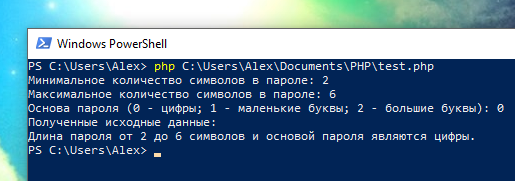
Obtaining PHP
- Download latest version of PHP from http://www.php.net/downloads.php.
- You can also download the .msi package i.e. windows installer of PHP from sourceforge.net
Prerequisite and running on your Windows system, else you will not be able to run PHP Scripts.
Alternatively, you can install wamp server to install PHP, MySQL, and Apache Web Server on your Windows machine.
Options for installing PHP on Windows
- You can install php on windows manually.
- You can run the .msi package, i.e. windows installer for php to install php.
- Besides full installation, you can install php extensions on an existing installation of PHP.
- You can upgrade to a higher version of PHP from an existing version.
Install PHP on Windows manually
You have to download zipped binary version of PHP from http://www.php.net/downloads.php.
Extract the downloaded file to php folder which must be created at the root of any of your windows drives (e.g. c:\php or d:\php).
Enter php folder and rename the file php.ini-recommonded to php.ini.
Open the file php.ini with any text editor and find extension_dir within the file.
Change the extension directory, i.e. if you have installed php in php folder of D drive, setting will be extension_dir=D:\php.
Now you open Environment Variables (MyComputer -> System Properties -> Environment Variables), under system variables, select Path and click Edit,
in the Variable value, go to the end of the list and put a semicolon, then add D:\php;D:\php\ext assuming D:\php is the location of your php installation.
Then Click on New under system variable and add PHPRC against Variable name and D:\php against Variable value.
Restart your system.
Install PHP on Windows using Windows installer
Simply run the .msi Windows installer file and follow the installation wizard.
Testing if PHP is installed properly
Create a php file containing code <?php echo phpinfo(); ?> and save it as test.php.
Run this file on your web server and if you get an output like this:
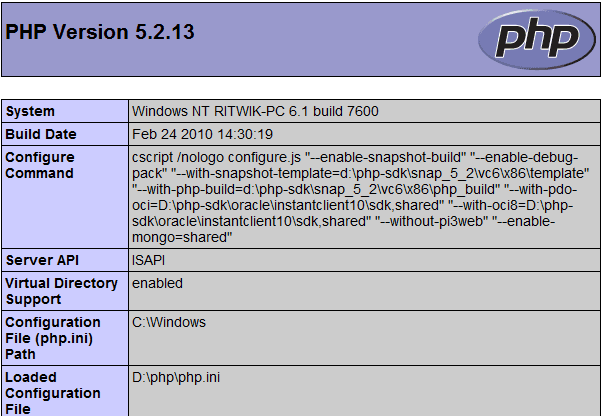
Install PHP extensions on Windows
What is a PHP extension?
A PHP extension is a piece of code which is not part of the core PHP and you need it to explore certain functionalities
of PHP (e.g. for using mysql you need mysql extension of PHP).
Many extensions are available out of the box in the PHP installer downloaded
from php.net or in the .msi package. But many need to be obtained separately from php.net.
In Windows, extensions come in the form of a .dll file which you can download from php.net.
How do you configure an extension on Windows?
You need to change the setting of extension dir in php.ini file. For example, If you are using PHP 5.0.3, and you have installed php in c:\php, then you have to set extension_dir = C:\php\ext in your php.ini file.
After downloading the files needed, you have to open php.ini and enable a line pointing to an extension in question.
For enabling extensions, you have to uncomment a line in your php.ini file. For example, for enabling mysql extension, you have to change; extension = php_mysql.dll to extension = php_mysql.dll in your php.ini file.
You also need to restart your web server and php in order to complete the installation of a specific extension.
Sample php.ini
Previous: PHP HomeNext: Install php on Linux
PHP и MySQL
Чтобы установить связь между PHP и MySQL, не требуется никаких специальных действий, кроме собственно создания соединения (разумеется, должен быть включен соответствующий модуль, например, ).
Проверить соединение можно так:
echo "Connecting to MySQL server... "; // $host = 'localhost'; // если соединяемся через named pipe (аналог Unix-сокета), $host = "."; // то в качестве хоста указываем "." $user = "someone"; $password = "a password"; $mysqli = new mysqli($host, $user, $password); if ($mysqli->connect_error) echo $mysqli->connect_error; else echo "Connected successfully!";
Об установке и минимальной настройке MySQL под Windows см. здесь.
Волшебный ларец
Все вышесказанное конечно весьма интересне и познавательно, однако бывают моменты когда нужных инструментов под рукой нет… Что делать тогда? Специально для такого случая есть один весьма любопытный приём получения EXE через шаманство в опциях SFX архива WinRAR. В качестве примера я буду использовать наш первый скрипт для консоли. Для начала помещаем наш скрипт в отдельную папку, туда же копируем php.exe и php*ts.dll. Далее создаём в этой же папке run.bat следующего содержания:
@echo off php.exe -q console.php %1 %2
Теперь нам необходимо это добро упаковать, для этого выделяем все файлы, жмём правой кнопкой и выбираем «Add to archive…».
В появившемся окне выбираем формат архива RAR, выставляем максимальное сжатие и ставим галочку «Create SFX archive».
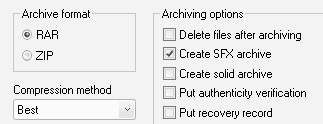
После этого переходим во складку «Advanced -> SFX Options», там выставляем переключатель на «Create in curent folder» и в «Run after extraction» прописываем «run.bat», а так же во вкладке «Modes» выставляем галочку «Unpack to temporary folder», а так же выставляем переключатели «Hide all» и «Overwrite all files».
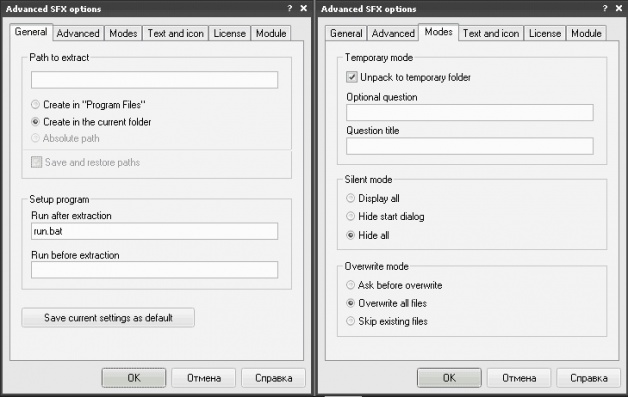
По вкусу можете прилипить свою иконку в соответвующей вкладке. Теперь подтверждаем создание архива и на выходе получаем EXE без всяких компиляторов.
Как пользоваться
Дальше давайте переходить к инструкции по бесплатному скачиванию и установке программы для Windows 10 с разрядностью 64 Бита. Немного ниже также будет написано, как пользоваться данной утилитой.
Загрузка и установка
Первое, что нужно будет сделать, это скачать приложение. В этом процессе нет ничего сложного:
- Покрутив содержимое странички немного ниже, мы находим там кнопку, которая позволит скачать архив с нашей программой. Воспользовавшись паролем и таким образом распаковав архив, мы получаем исполняемый файл, который необходимо запустить.
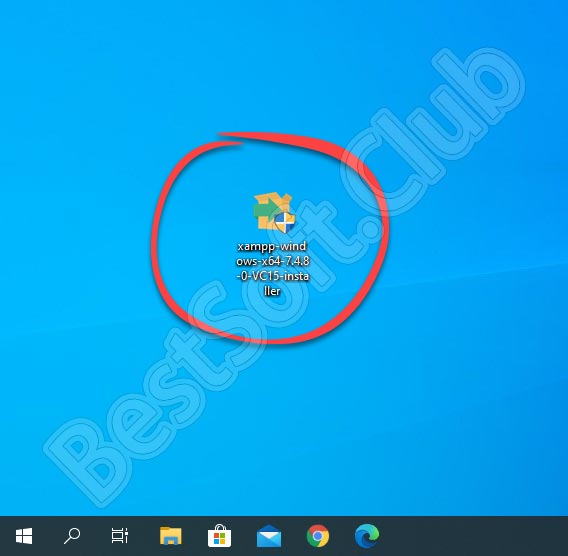
- Появится окно инсталлятора, в котором мы можем сконфигурировать будущую программу. Устанавливая или снимая флажки напротив соответствующих пунктов, присутствует возможность отключить те модули, которые не понадобятся в работе. Это сильно облегчит будущий веб-сервер и ускорит его работу. Когда все необходимые изменения будут внесены, переходим к следующему этапу, кликнув по кнопке, отмеченной на скриншоте ниже.
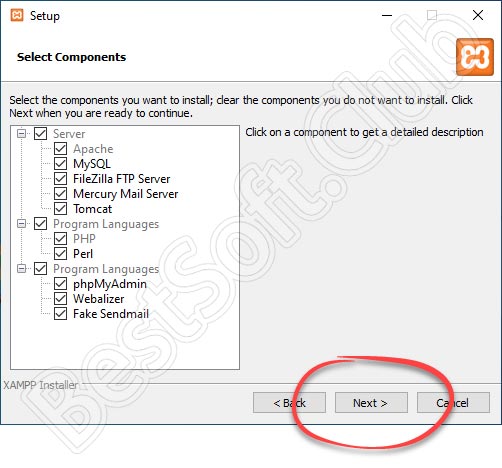
- Начнется установка программы XAMPP. Мы ждем завершения процесса.
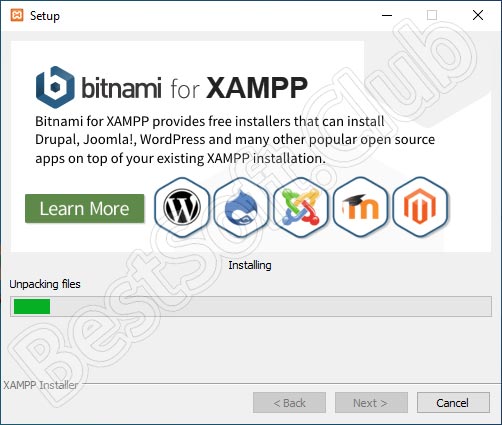
Готово. Наша инсталляция завершена, и мы можем переходить непосредственно к разбору использования данного сервера.
Инструкция по работе
Приложение установлено и теперь мы можем запустить его. Как видите, здесь приведены имена всех модулей, используемых в нашем сервере. Для того чтобы запустить или остановить какой-либо из них, достаточно воспользоваться кнопками, находящимися в правой части окна.
Также мы можем администрировать компоненты сервера. Для этого тут присутствует своя кнопка. Соответственно, настройка модуля и просмотр логирования его работы производится подобным образом. В самой правой части программы находятся дополнительные кнопки, которые конфигурируют не отдельные модули, а весь веб-сервер.
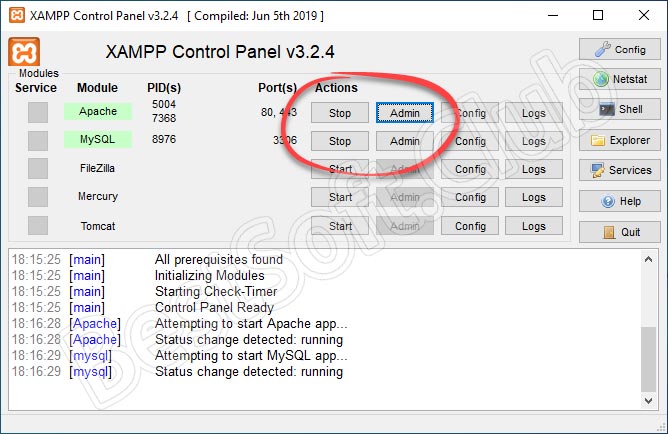
К примеру, если нажать кнопку Admin напротив MySQL, мы попадем в phpMyAdmin. То же самое делается и с другими модулями сервера. Например: PHP, Apache, файлы и так далее.
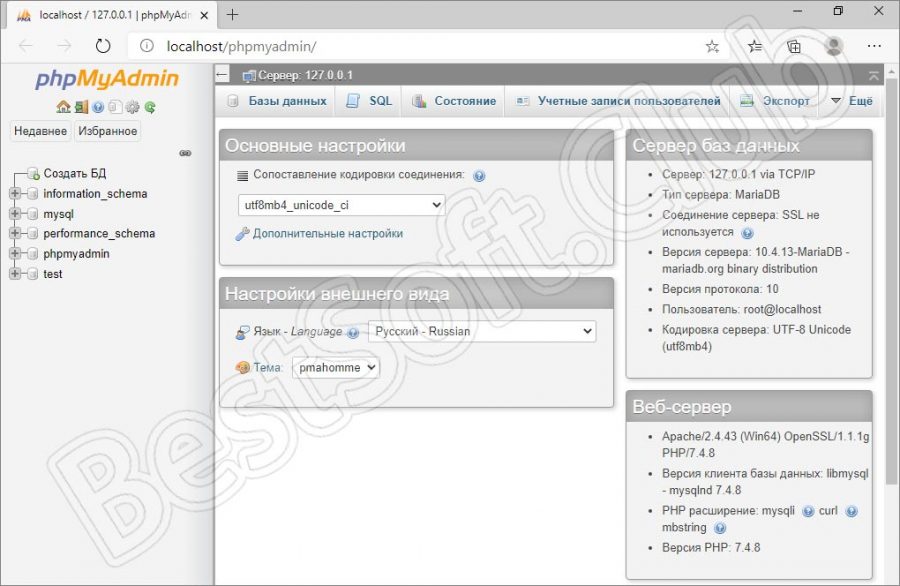
PHP: ini-файл и модули расширений
Вышеуказанные процедуры позволяют успешно запустить и использовать PHP, однако он будет «голым» — без расширений (в т.ч. таких необходимых, как , и др.) и без настроек, т.к. он не прочитает ни одного ini-файла.
PHP может автоматически загрузить файл из нескольких каталогов. Первое место, где он станет его искать — рядом с . В пакете есть файл . Нужно создать рядом его копию с именем , открыть и внести следующие изменения:
-
Раскомментировать строку — в результате PHP станет искать модули расширений в подкаталоге рядом с
(относительный путь интерпретируется именно от exe-, а не от самого ini-файла)Проверяем, подключился ли файл, с помощью команды . Результат должен быть примерно следующим:
Вторая строчка говорит о том, что ini-файл успешно загрузился.
На первую строчку (про С:\Windows) внимания обращать не следует, т.к. ini-файла по указанном адресу нет.
-
Найти нужные расширения и раскомментировать строки, где они подключаются. Например, и т.д.
Все расширения перечислены рядом, и найти нужные среди них несложно. Рекомендуется включить следующие:
- curl
- fileinfo
- gd2
- mbstring
- exif
- mysqli
- soap
Просмотреть список подключенных расширений можно, дав команду . Непустой изначально список после вышеописанной манипуляции пополнится.
PHP загружает расширения при запуске exe-файла интерпретатора. Если нужно подключить новое, следует остановить (или соответственно) и запустить его заново.
Описание и возможности
Итак, что же это за программа, для чего она нужна и что умеет? Это простейший и в то же время очень функциональный клиент веб-сервера. Благодаря ему мы можем организовать на своем компьютере работу таких технологий как PHP, MySQL, phpMyAdmin и так далее.
Весь интерфейс приложения конфигурируется при помощи кнопок, находящихся на его главной панели. Через них же мы можем получить доступ к тонким настройкам либо логам работы веб-сервера. Сам ход подключения отображается тут же, в главном окне, точнее, в его нижней части.
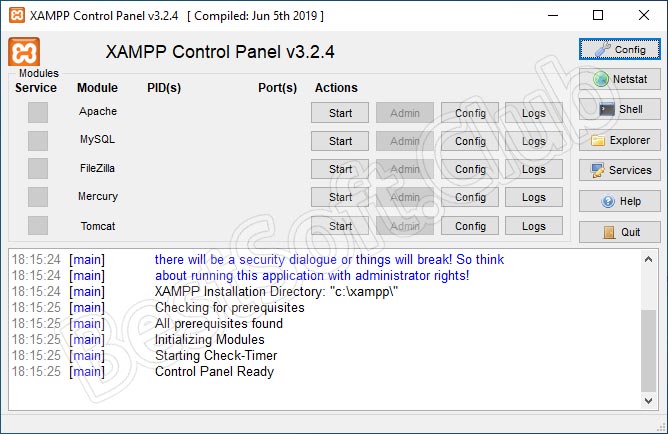
Если вы посмотрите на скриншот, то поймете, что программа очень проста в использовании. Учитывая то, что здесь нет русского языка и устанавливать его нужно отдельно. Удобно еще то, что мы можем отдельно включать или отключать различные модули, с учетом разных браузеров.
Скачать софт, необходимый WEB-разработчику
Пока его набирается мало, буду размещать здесь, в дальнейшем перенесу в отдельный раздел
Open ServerСкачать программу преобразования системных шрифтов Windows TTF в шрифты для библиотеки GD(.gdf).Пример использования gdf-шрифтовСкачать мини-PHP-админка.Скачать SQL Buddy (Ajax-PHP-админка).http://sqlbuddy.com/Скачать WGet 1.11.4Скачать WGet 1.21.1здесьhttp://www.gnu.org/software/wget/
Сжатие изображений
Скачать pngcrush.
Чтобы сжать png файлы без потери качества используйте следующую команду:
http://pmt.sourceforge.net/pngcrush/Скачать jpegtran.
Чтобы сжать файлы jpeg, используйте следующую команду:
http://sylvana.net/jpegcrop/jpegtran/Скачать jhead.для удаления заголовка ЕXIF: jhead -de FileName.jpg
для удаления секции IPTC: jhead -di FileName.jpg
Для удаления EXIF заголовков у всех картинок в формате .jpg в каталоге c:\pictures
копируете файл Jhead.exe в этот ваш каталог, затем Start -> Run.
В появившейся на экране строчке набираете команду cmd, попадаете в экран, эмулирующий сеанс в DOS,
в этом сеансе меняете текущую папку «cd c:\pictures» и, находясь в ней запускаете:
1. для удаления заголовка ЕXIF:
2. для удаления секции IPTC:
Сайт проекта www.sentex.net/~mwandel/jhead/
Скачивать можно только по ссылкам с сайта htmlweb.ru
Если у Вас в браузере запрещены куки, то предварительно Вам нужно обязательно войти или зарегистрироваться!
Пример 1: Загрузить файл с именем файла
В этом примере мы создадим HTML-файл со следующим кодом, в котором имя файла будет передано в качестве параметра URL-адреса с именем path, а значение этого параметра будет передано в файл PHP с именем download.php.
download2.html
<html> <head> <title>Скачивать файлы</title> </head> <body> <p><a href="download.php?path=abc.txt">Скачать файл TEXT</a></p> <p><a href="download.php?path=horizon.zip">Скачать файл ZIP</a></p> <p><a href="download.php?path=lecture.pdf">Скачать файл PDF</a></p> <p><a href="download.php?path=rose.jpg">Скачать файл JPG</a></p> </body> </html>
Мы создадим файл PHP со следующим кодом для принудительной загрузки файла. Здесь функция isset() используется для проверки, определен ли $_GET . Если переменная определена, функция file_exists() используется для проверки, существует ли файл на сервере. Затем функция header() используется для установки необходимой информации заголовка перед использованием функции readfile(). Функция basename() используется для получения имени файла, а функция sizes() используется для чтения размера файла в байтах, который будет показан в открывшемся диалоговом окне для загрузки файла. функция flush()используется для очистки буфера вывода. Здесь функция readfile() используется только с именем файла.
download.php
<?php
if(isset($_GET))
{
//Читать файл
$filename = $_GET;
//Проверка на существование файла
if(file_exists($filename)) {
//Определение информации заголовка
header('Content-Description: File Transfer');
header('Content-Type: application/octet-stream');
header("Cache-Control: no-cache, must-revalidate");
header("Expires: 0");
header('Content-Disposition: attachment; filename="'.basename($filename).'"');
header('Content-Length: '. filesize($filename));
header('Pragma: public');
//Очистить выходной буфер системы
flush();
//Считайте размер файла
readfile($filename);
//Завершить работу со скриптом
die();
}
else{
echo "Файл не существует.";
}
}
else
echo "Имя файла не определено."
?>
Выходные данные
Окошки
Как Вы наверное уже догадались — при создании оконных приложений штатными
средствами PHP уже не обойтись, поэтому для начала нужно выбрать инструмент для
разработки нашего окошка. Среди всех инструментов больше всего выделяются два —
это достаточно раскрученый PHP-GTK (www.gtk.php.net) и менее раскрученный, но не
менее функциональный WinBlider (www.winbinder.org). Здесь как раз тот
случай, когда более раскрученный и известный оказывается не так уж и хорош (это
моё имхо), поэтому для разработки нашей первой форточки на PHP мы будем
использовать WinBlinder. Для начала его нужно скачать. Готово? Окей, двигаемся
дальше…
Винблиндер имеет свой собственный формат данных — phpw, который Вы можете сразу смело привязывать к вашему любимому редактору кода. По умолчанию при запуске phpw файла открывается содержащийся в нём PHP скрипт и прогоняется через интерпретатор с уже подключеными библиотеками блиндера. Как Вы наверное поняли — учится программировать на этой балалайке Вам придётся самим, однако в это нет ничего сложного, особенно человеку хоть немного знакомому с ООП в PHP. Однако даже незнакомый тоже сможет на нём кодить, так как по сути блиндер (в отличии от PHP-GTK) поддерживает и процедурное программирование
Кроме того WinBlinder весьма неплохо документирован, а инсталл архив уже содержит в себе несколько весьма любопытных примеров (особое внимание прошу обратить на редактор форм). У блиндера есть ещё куча фишек, функций и интересностей, но рамки данной статьи не позволяют мне на них останавливаться
Теперь пожалуй самое подходящее время вспомнить о нашем кодере. Чтобы не перегружать всё кодом я решил написать лишь MD5 Encoder:
<?
// Подключаем основную библиотеку
include "include/winbinder.php";
// Даём метки окнам редактирования
define('IDC_EDITBOX1002', 1002);
define('IDC_EDITBOX1003', 1003);
// Рисуем окошко
$winmain = wb_create_window(null,
AppWindow,
'MD5 Hash Generator by S1B ',
WBC_CENTER, WBC_CENTER, 315, 134,
0x00000000, 0);
// Шпигуем окошко кнопками
# Рисуем рамочку
wb_create_control($winmain, Frame, '', 10, 10, 290, 85, 0, 0x00000000, 0, 0);
# Рисуем надписи (лейблы)
wb_create_control($winmain, Label, 'Текст:', 23, 35, 45, 15, 0, 0x00000000, 0, 0);
wb_create_control($winmain, Label, 'Hash:', 23, 65, 45, 15, 0, 0x00000000, 0, 0);
# Рисуем окошки редактирования (нижнее будет неактивным), и загоняем их данные в переменные
$text=wb_create_control($winmain, EditBox, '', 78, 30, 210, 20, IDC_EDITBOX1002, 0x00000000, 0, 0);
$hash=wb_create_control($winmain, EditBox, '', 78, 60, 210, 20, IDC_EDITBOX1003, 0x00000040, 0, 0);
// Две необходимые надписи =)
wb_set_handler($winmain, "process_main");
wb_main_loop();
function process_main($window,$id) {
# Объявляем данные окошек редактирования глобальными
global $text,$hash;
switch($id) {
case IDC_EDITBOX1002:
wb_set_text($hash,md5(wb_get_text($text)));
break;
case IDCLOSE:
wb_destroy_window($window);
break;
}
}
?>
Код достаточно прост и думаю посидев с документацией 1-2 часа Вы начнёте
разбираться в нём так же, как и я. Ну а теперь кульминация — собираем
форточку… Для этого предлагаю создать отдельную директорию и перенести наш
скрипт туда. Так же нужно перенести туда папку include из phpcode директории
винблиндера. Готово? Теперь компилируем! Эээ… стоп не нужно хвататься за
Roadsend IDE. Как? А вот так! Он не поддерживает блиндер, а поддерживает только
GTK, причём судя по туманным ответам разработчиков Roadsend на их форуме —
поддержку блиндера можно ещё долго ждать. Однако вытрем сопли, и будем искать
другие пути, и имя этим путям Bamcompile (www.bambalam.se/bamcompile/).
Однако по каким-то причинам версия 1.21 не всегда верно работает и иногда
компилирует всё в неработающее приложение, однако версия 1.1 такими глюками не
страдает, поэтому рекомендую использовать её. Теперь щедро выделяем для нашего
компилятора отдельную папку, заходим в командную строку и гордо командуем:
bambalam -w -c C:\PHP_Projects\MD5_Hash_Generator\ md5.phpw md5.exe
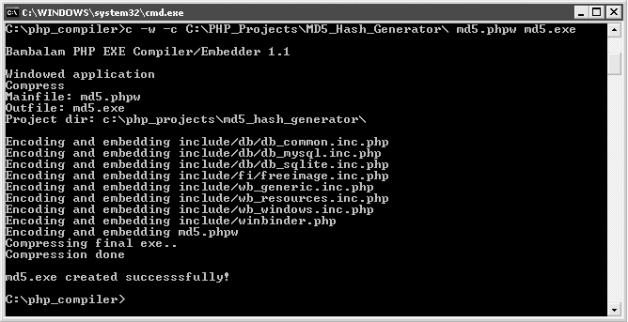
Если всё сделано правильно, то в директории с компилятором будет лежать свежесколоченое оконное приложение. Всё. Добавлю лишь, что все приложения я ещё рекомендовал бы упаковывать UPX`ом (который идёт сразу с Bamcompile).
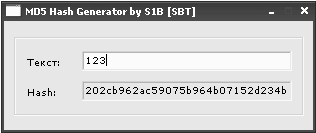
Как запустить PHP скрипт в командной строке Windows
Если вы знакомы с запуском консольных программ в Windows или хотя бы в Linux, то для вас всё совсем просто — везде программы запускаются примерно одинаково. Но начнём по порядку для новичков.
Для запуска PHP в командной строке необязательно устанавливать веб-сервер, достаточно скачать и распаковать архив с PHP интерпретатором. О том, где скачать PHP с официального сайта и как разобраться с версиями, смотрите эту статью.
Если вы часто будете запускать PHP скрипты из командной строки Windows, то настоятельно рекомендуется Добавить путь до PHP в переменную окружения PATH в Windows. Благодаря этому не придётся каждый раз указывать полный путь до файла php.exe.
Теперь, когда PHP установлен и путь до php.exe добавлен в переменную окружения Windows, открываем командную строку, для этого нажмите сочетание клавиш Win+x и выберите Windows PowerShell.
Для проверки, что нормально установилось, посмотрим справку по PHP:
php -h
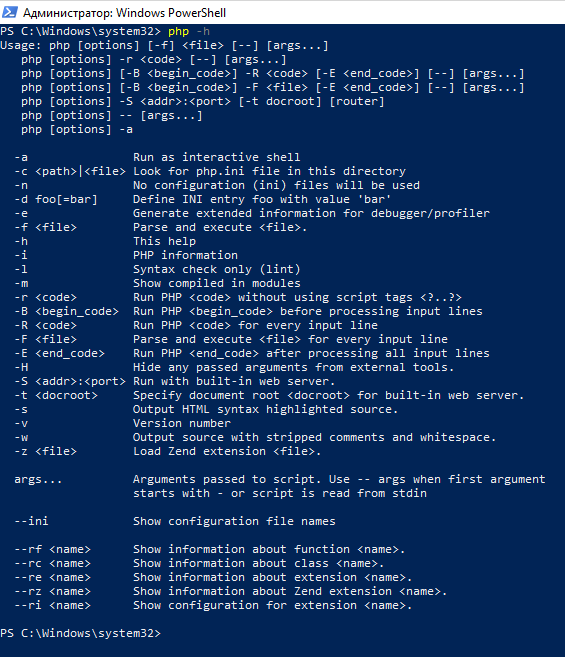
На самом деле, мы запускаем файл php.exe, но расширение можно отбросить. То есть предыдущая запись эквивалентна
php.exe -h
Best practices for resolving php issues
A clean and tidy computer is the key requirement for avoiding problems with php. This means running a scan for malware, cleaning your hard drive using 1cleanmgr and 2sfc /scannow, 3uninstalling programs that you no longer need, checking for Autostart programs (using 4msconfig) and enabling Windows’ 5Automatic Update. Always remember to perform periodic backups, or at least to set restore points.
Should you experience an actual problem, try to recall the last thing you did, or the last thing you installed before the problem appeared for the first time. Use the 6resmon command to identify the processes that are causing your problem. Even for serious problems, rather than reinstalling Windows, you are better off repairing of your installation or, for Windows 8 and later versions, executing the 7DISM.exe /Online /Cleanup-image /Restorehealth command. This allows you to repair the operating system without losing data.
To help you analyze the php.exe process on your computer, the following programs have proven to be helpful: ASecurity Task Manager displays all running Windows tasks, including embedded hidden processes, such as keyboard and browser monitoring or Autostart entries. A unique security risk rating indicates the likelihood of the process being potential spyware, malware or a Trojan. BMalwarebytes Anti-Malware detects and removes sleeping spyware, adware, Trojans, keyloggers, malware and trackers from your hard drive.
Alternative Installation Options
Before you jump in, there may be a simpler installation options…
Use an All-in-One package
All-in-one packages are available for Windows which contain Apache, PHP, MySQL, and many other dependencies in a single installation file — such as XAMPP, WampServer and Web.Developer.
These packages are easy to use, but they may not exactly match your live server. Installing Apache and PHP manually will help you learn more about the system and configuration options.
Use a Linux Virtual Machine
Microsoft Hyper-V (provided in Windows 10 Professional) and VirtualBox are free hypervisors which emulate a PC so you can install another operating system.
You can install any version of Linux, then follow its Apache and PHP installation instructions. Alternatively, distros such as Ubuntu Server provide them as standard (although they’re rarely the latest editions).
Use Windows Subsystem for Linux 2
WSL2 is also a virtual machine, but it’s tightly integrated into Windows so activities such as file sharing and resolution is seamless. You can install several Linux distros, so refer to the appropriate Apache and PHP instructions.
Use Docker
Docker creates a wrapper (known as a container) around pre-configured application dependencies such as Apache, PHP, MySQL, MongoDB, and most other web software. Containers look like full Linux Virtual Machines but are considerably more lightweight.
Once you’ve installed , it’s easy to download, configure, and run Apache and PHP.
Docker is currently considered the best option for setting up a PHP development environment. Read our complete guide to setting up a PHP development environment with Docker.






